ちょこっとワイドが足りないときに、使ってみると大変便利なパノラマソフト、microsoftICE。
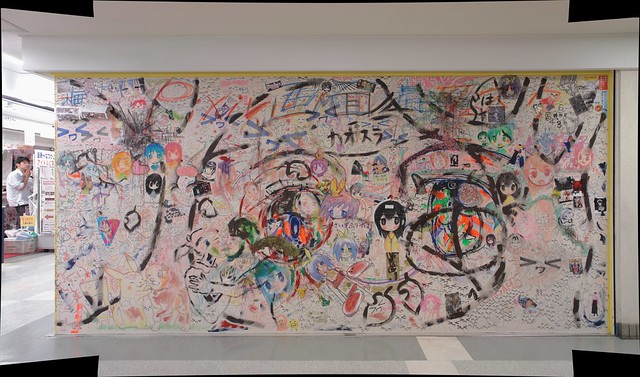
中心+上下左右の計5枚の撮影画像をMicrosoft Image Composite Editor(ICE)で合成。
自分がやったことは「撮っただけ」です、めんどくさいこと抜き、フルオート。
等倍だとで継ぎ目を確認できますが、小さめ画像だと目立たない完成度。
室内撮影で後ろが壁になっていて「引けない」場所で、
レンズのワイド端が足りないときに複数枚の画像を接続するソフトを使って
画像合成することは結構よくあるのですが…最後のソフト処理がめんどくさい。
そんなときにtwitter経由でいいソフト教えてもいました。
(windows専用ソフトなのでmacでは使えません。)
http://d.hatena.ne.jp/TERRAZI/20080925/p1
複数画像をドロップするだけで簡単にパノラマ画像が作れる「Microsoft Image Composite Editor (ICE)」
TERRAZINE
(情報元:TERRAZINEの中の人、いいソフト教えてくれてありがとうございます!)
リンク先を読んで貰えばわかるように
…いやーこれ笑っちゃうほどパノラマ作りが簡単なんだわw。
これだけのソフトが無料で使えるってのは美味しいよなぁ。
調べてみるとWindows Live Photo Galleryのパノラマ合成の元になった機能だそうです。
今までは、AutoStitchという「昔の定番」ソフトを使っていたのですが、
さすがに昔のソフトなのでプレビュー画面がなかったり色々苦労してた。
メモリ容量の割り当てとか手動で結構めんどくさかったからなぁ…。

3枚の写真を合成。
ちなみにこの画像、左右に写ってる人物は別々の時間にこの場所にいました。
よくある合成写真のトリック。
こういう簡単な合成なら、合成時の画像変形も何種類か選べて、
歪曲を補正する手法も、魚眼レンズ的な効果をあえて残す方法も選べます。
近接距離でのステッチングでは、丁寧に撮影しないと、遠景の撮影と違って繋ぎがずれやすい。
撮影するときに注意することとしては、
三脚を使って画像の水平垂直をなるべくしっかり出しておくこと(重要!カメラに電子水準器がついていれば使用推奨)、
繋げる画像が重なる部分を全体の2/3程度取っておくこと(重なりが少ないと画像がきれいに繋がらない)、
広角端より少し望遠気味の画角&フォーカスを合わせるために絞り気味で撮ること。
(広角端開放だと周辺画質が微妙な場合。いいレンズだとワイド端でもOKです)
絞りとシャッタースピードとホワイトバランスはマニュアルにしておけばさらにいいですね。
コンパクトカメラでは24mm画角が大抵ワイドの限界だし、
一眼レフカメラでも24mm未満の広角レンズって結構な値段がする&荷物になるので
狭い建物の中での巨大壁画の撮影や、旅行先で目の前に広がる絶景など、
どうしても引けないんだこの環境という場合の緊急回避撮影手段として知っておくと便利かも。

10枚以上の画像の接続もフルオート接続。結構すごい。
裏技的活用例としては、
大きなサイズの書類やポスターを、
何枚かに分割してスキャナーから取り込んだ後に、
このソフトで繋いでやると言うことも可能だそうです。
アニメ雑誌の付録でよく付いてくる縦長ポスターとかを電子化するのにも便利かも。